- ppt教程网:三分钟教程(112):为图片打上无节操的马赛克
- ppt图表刻度线怎么设置:红色实用立体PPT图表整套下载
- ppt图表刻度线怎么设置:绿色微立体工作总结PPT图表大全
- ppt的背景怎么弄:重峦叠嶂的群山PPT背景图片

有些读者反馈,很难解决PPT配色问题。为什么会出现这样的问题呢?究其原因,其实,想要搞定PPT配色,我们不仅要有好用的工具,更要懂得一些基本的配色原理。
所以,这篇文章,就来跟大家分享一个非常实用的配色理论,叫做近似色。
啥意思呢?什么叫近似色呢?
听名字大概能理解,就是相近的一些颜色,对吗?但比较专业一点的说法是:
是指在色相环中,凡在90度范围之内的颜色都属邻近色的范围。比如像下面的橙色的邻近色:
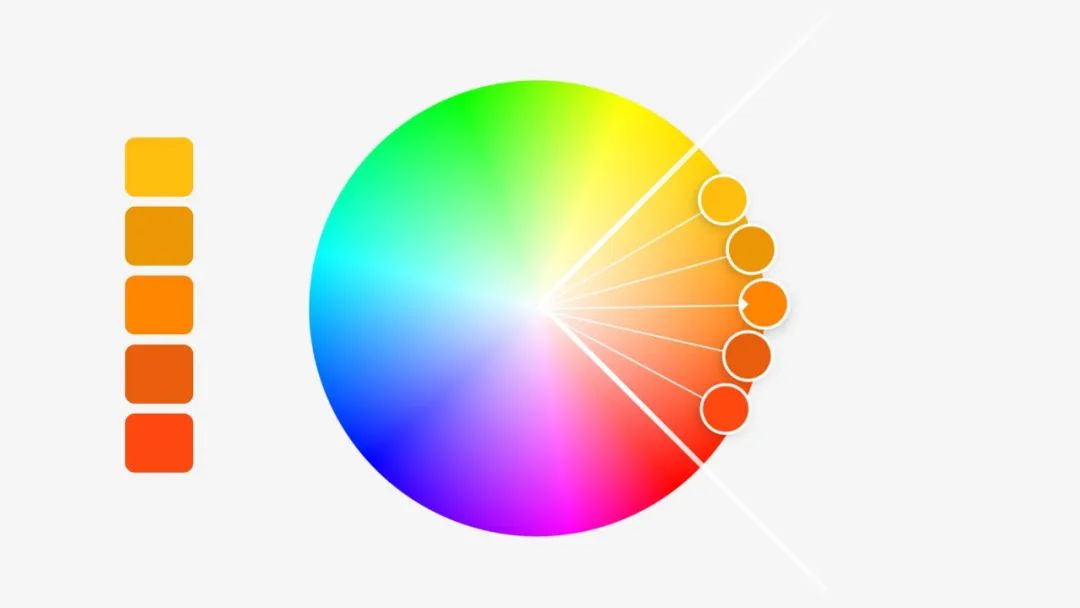
非常容易理解,对不对?
而且,在很多的配色工具中,当我们确定了一个主色之后,可以自动生成近似色。
我经常使用的是 Adobe 家推出的配色工具,网址是:https://color.adobe.com:
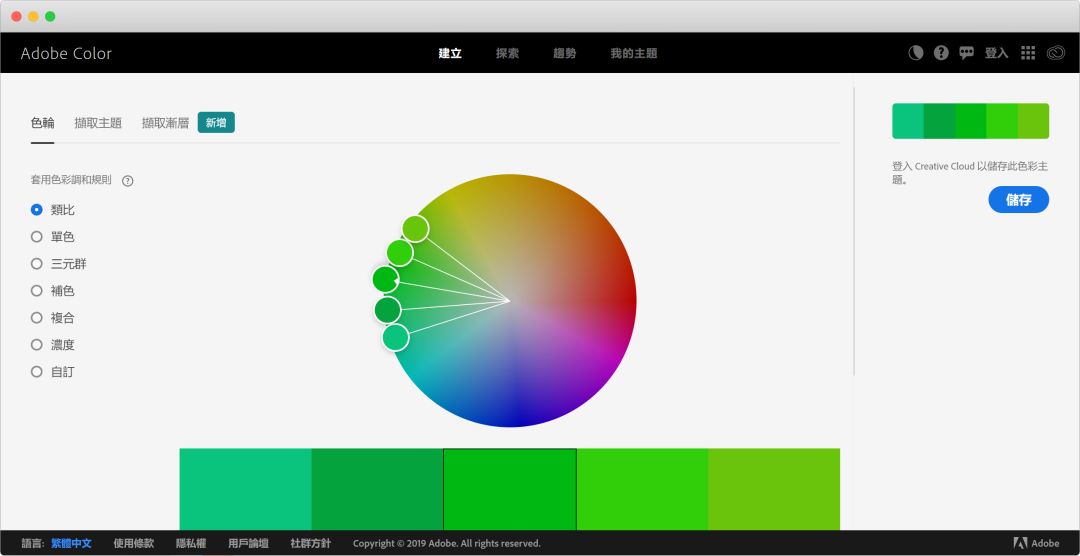
我们只需要把 PPT 主色的色值,输入在中间的这一栏,就可以自动生成一组配色方案:

好了,那当我们掌握了这个配色理论之后,它对我们的PPT配色,有什么样的帮助呢?
我们可以从两个方面来说。
丰富页面的视觉层次
创建过渡流畅的渐变
一、丰富页面的视觉层次对于我们很多人的PPT来讲,采用的配色,往往是单色调,也就是整套PPT上只有一个主色,就像这样:
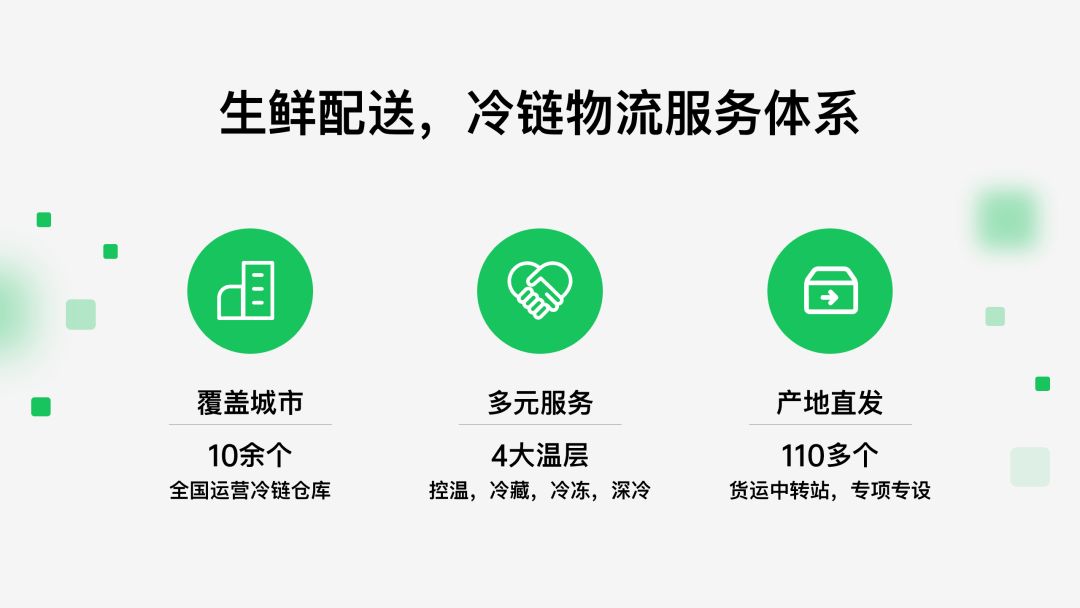
但其实,我们只需要生成它的近似色,并且将其用在PPT里,那么,页面的色彩层次就会丰富起来。
变成这样:
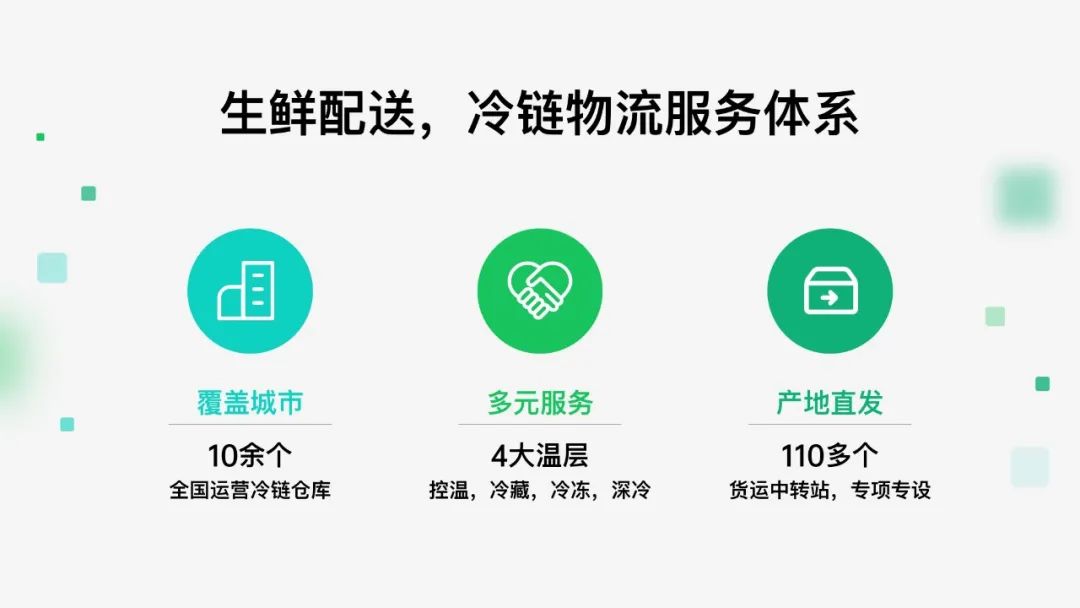
是不是好很多呢?
同样的,咱们再来看一个例子。
比如我们整份PPT的色调,采用的是橙色,那当页面上需要进行色彩区分的时候,比如遇到了图表页,该怎么办呢?
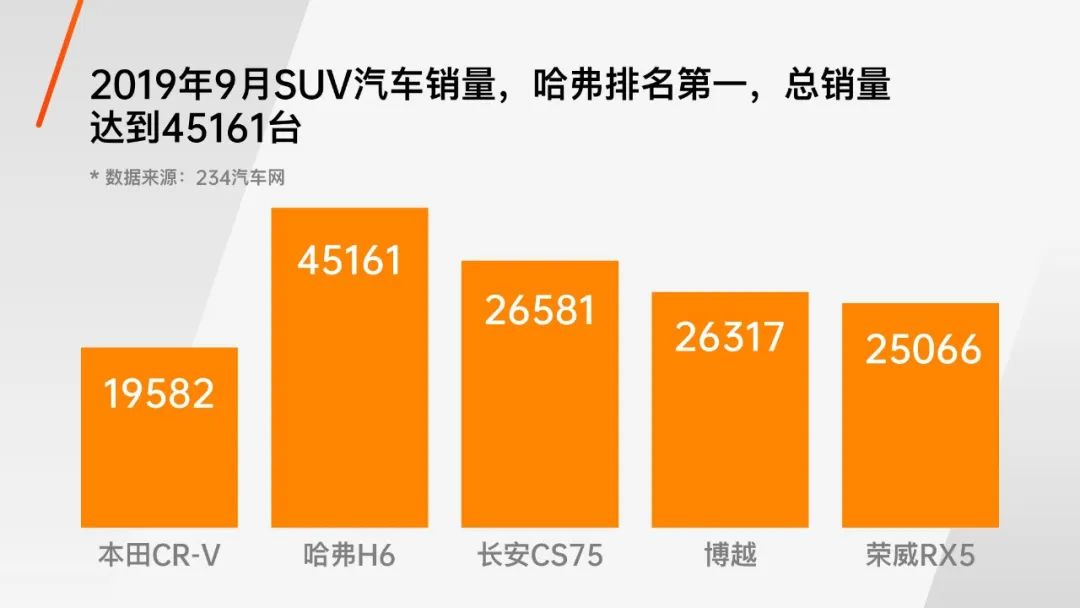
也是一样,利用近似色,不仅能够保证主色调依旧是橙色,而且可以更好的进行图表的系列区分。
我们利用配色工具,来生成一组颜色:
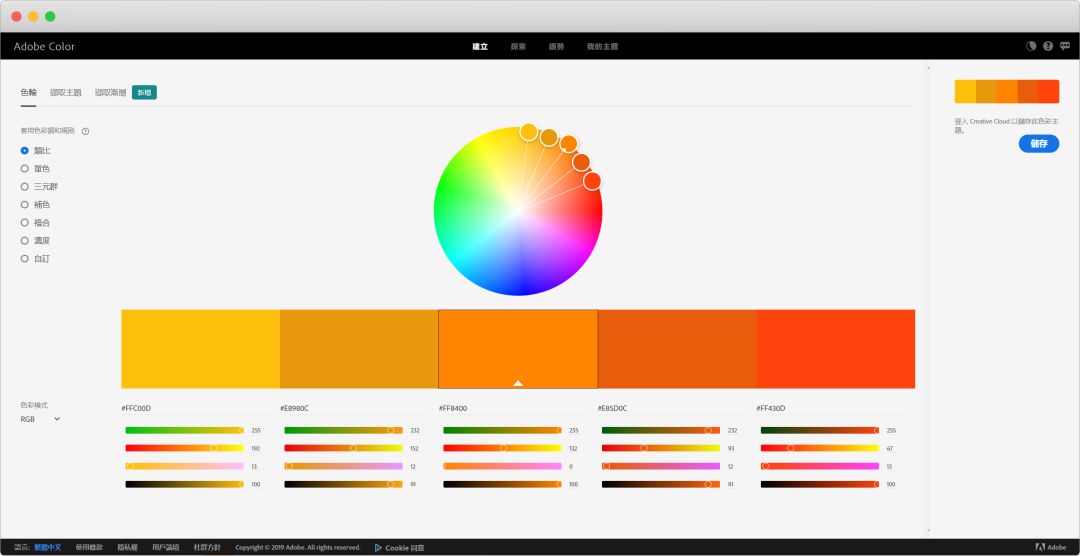
接下来,把颜色应用在不同的图表系列中,就可以把图表变成这样:
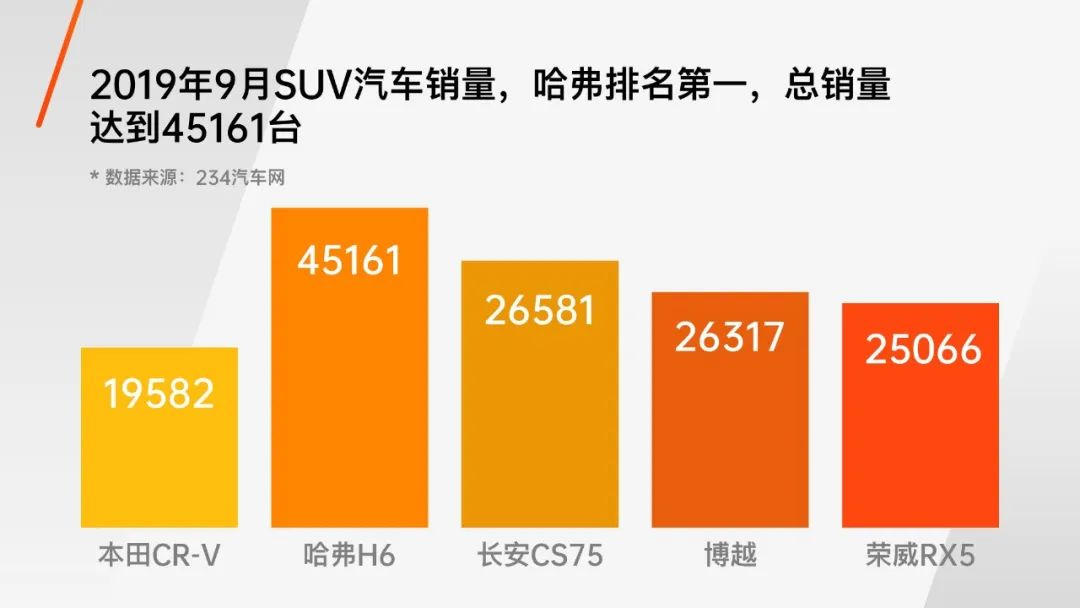
之前很多读者说,不知道怎么去把渐变调整的更加流畅,其实非常简单。
当我们确定了一个颜色的相近色后,那么,只需要任意选择其中两个颜色,填在渐变光圈里,就可以实现流畅的渐变效果。
啥意思呢?比如我们现在确定了一个主色,假如是绿色,将色值放在配色工具中,就可以生成一组颜色:
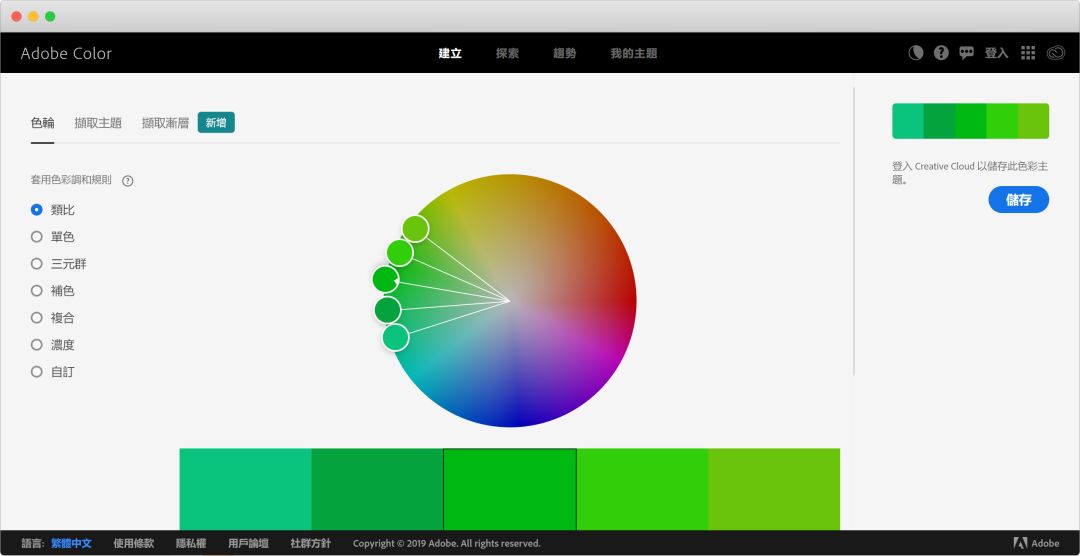
任意选择其中的两个,假如是它们吧:
上一篇:ppt课程教学:养成使用PPT插件的好习惯,节省大量的时间! 下一篇:初学者ppt制作教程:看完高通PPT,我学到了3点工作型PPT实用技巧
郑重声明:本文版权归原作者所有,转载文章仅为传播更多信息之目的,如作者信息标记有误,请第一时间联系我们修改或删除,多谢。
